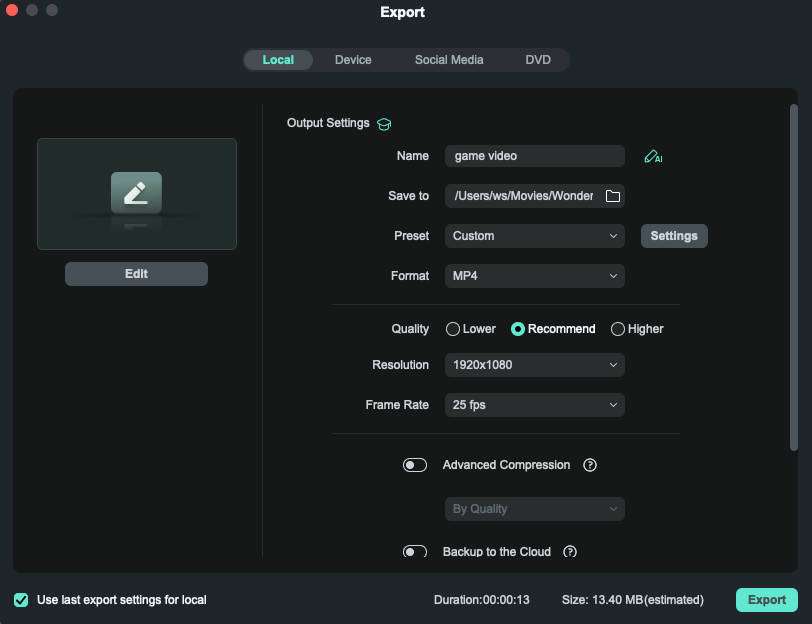Berpikir Lebih Luas Dari Panduan Pengguna Filmora
Pengaturan Ekspor untuk Mac
Kemampuan pengeditan video dari Filmora yang beragam mampu meningkatkan daya tarik visual konten Anda, namun kehebatannya lebih dari itu. Kemajuan dan pembaruan aplikasi ini memberikan penggunanya opsi khusus pada jendela Ekspornya. Jika Anda ingin memastikan ekspor lancar, baca panduan di bawah ini:
Mengakses Jendela Ekspor
Meskipun proses mengekspor media di Filmora dapat dilakukan dengan hanya satu klik, panduan ini akan memandu Anda melalui setiap langkah-langkahnya:
Langkah ke-1: Mulai Proses Ekspor
Setelah selesai mengimpor klip video Anda ke timeline dan mengeditnya, gerakkan kursor ke sudut kanan atas antarmuka pengeditan Filmora dan klik tombol "Export".
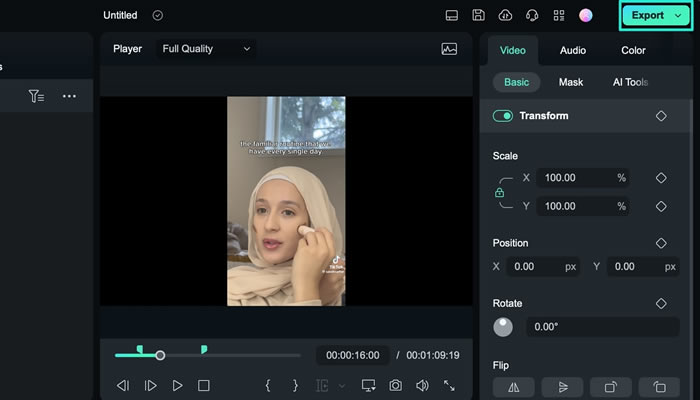
Langkah ke-2: Sesuaikan Parameter Ekspor
Setelahnya, sebuah jendela Ekspor akan ditampilkan di layar. Dari sana, pengguna dapat menemukan serangkaian pengaturan ekspor seperti nama file, lokasi file, format, resolusi, dan parameter-parameter lainnya. Setelah Anda menyesuaikan pengaturan ini, tekan tombol "Export" untuk mendownload file-file ini ke perangkat Anda.